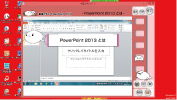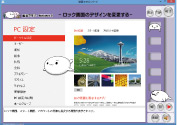![]()
液晶一体型AVPC dynabook REGZA PC D713/W6 2013夏モデル Webオリジナルモデル おすすめポイント

![ハイビジョン映像をありのままに美しく 21.5型 16:9ワイド フルHD液晶 [1080P FULL HD]*1 [省電力LEDバックライト]](./img/t_d7_30.gif)
*1 東芝PCにおける『1080P FULL HD』とは、「画素数1,920×1,080 以上の液晶を持ち、かつ、1,920×1,080 のプログレッシブ(順次走査)表示方式の画像をそのまま表示できる能力があること」を指します。なお、映像の表示品質は、元となる映像ソースの状態やPCの使用環境によって違いの出ることがあります。
※テレビを視聴するには、市販の地上/BS/110度CSデジタル放送に対応したアンテナが必要となります。また、アンテナ整合器や分配器などが必要になる場合があります。
レグザと同じ見やすい番組表*2を搭載。7チャンネル分を一覧表示でき、番組の録画予約も快適に行えます。
*2 PCへの実装および最適化のため、一部カスタマイズを行っています。
7チャンネル分を表示可能手の動きをWebカメラが解析することで、PCから離れていてもWindows 8 の基本操作が可能な「スマートジェスチャ」。手を動かしたり、つかんで離すことで、ドラッグ&ドロップ、アプリの切り替え/終了など、さまざまなアクションができます。画面にふれなくても操作ができるので、画面に指紋がつかず、手がぬれていたり、汚れているときなどに便利です。
*3 市販のWebカメラは、本機能に対応していません。手の動作を正しく検出できずに、本機能が正しく動作しないことがあります〈●周囲が暗い場合 ●Webカメラに対して逆光の場合 ●小さい手の場合(お子様の手など)〉。本機能はWebカメラを使用するため、他のアプリケーションが先にWebカメラを使用している場合、本機能は使用できません。
オーディオ技術に精通したオンキヨーのエンジニアも認めたパワフルで高音質なサウンドを実現しました。
デジタルオーディオプレーヤーをオーディオ入力につなげば、PC本体の電源がOFF(スリープ/スタンバイ、休止を含む)でも音楽を聴くことが可能です。
※ 出荷時は無効になっています。機能を有効にするためには、設定は必要です。
*4 Bluetooth対応の周辺機器が必要です。

「思い出フォトビューア」を使えば、保存した写真を楽しく表示・閲覧できます。スライドショーはもちろん、思いもよらない関連写真と出会えるなど、遊び感覚の機能も充実。
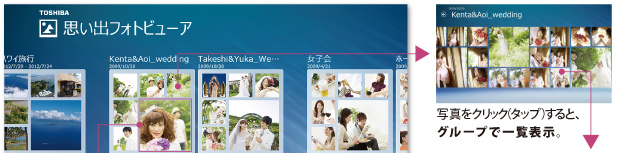

「おもいで小槌」ボタンをクリック(タップ)するかマウスを振ると、選択している写真と関連する写真が、画面上から降りてきて表示されます。「同じ季節」や「違う年の同じ日付」に撮影した写真などが出てくるので、思いがけない懐かしい写真に出会えたりします。

取り込んだ写真を、撮影日時や季節ごとに自動で分類・整理してくれます。閲覧して楽しめるのはもちろん、写真をさがすのにも便利です。また、時系列で表示されているグループをまとめて、新しいグループを作成したり自分好みに整理することもできます。
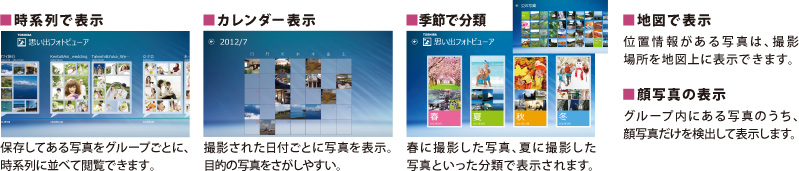

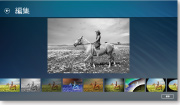
多彩なエフェクトから効果を選んだり、スタンプの追加も簡単に行えます。

お気に入りの写真をFacebookなどのSNSへ投稿して友達と共有したり、オンラインストレージを介して複数のデバイスと写真を共有して楽しむことも簡単です。
![]() オンラインストレージでの共有については「共有する」をご覧ください。
オンラインストレージでの共有については「共有する」をご覧ください。
*1 対応するアプリケーションがインストールされている必要があります。投稿するには対応するSNSクライアントアプリが必要です。

![外出先から、家のPCの写真が見られる!【AirGet for TOSHIBA】[東芝オリジナル]](img/t_pic17.gif)
家にあるPCに保存されている写真を、いつでも外出先のスマートフォン*2で見ることが可能。
また、外出先で撮影した写真をPCに自動保存できるので便利です*3。
これからは、外出先で見たい写真をスマートフォン*2にコピーする必要はありません。どこからでも自宅のPCにアクセスして楽しめます。また、ホームネットワーク内なら、PCの写真や映像、音楽をスマートフォンで楽しむこともできます。
保存しておくのは自宅のPCのハードディスクだから、無料のクラウドサービスとは異なり、容量を気にする必要がなく、セキュリティの不安も軽減します。
外出先で撮ったスマートフォン*2の写真が、自宅のPCに自動で転送できるので、これまでのようにSDメモリカードやUSB接続で画像のコピーや移動をする必要がありません。外出先で撮影した写真を、家にいる家族がすぐに見ることもでき、違う場所にいながら、楽しみを共有できます。もちろん、手動でアップロードしたり、Wi-Fi接続時のみ自動アップロードすることもできます。
*2 インターネットに接続している必要があります。スマートフォンに「AirGet for TOSHIBA」アプリをインストールする必要があります。Google Play™またはApp Storeで公開中。
*3 あらかじめ設定しておく必要があります。
※Wake On LANに対応(有線LANに接続している必要があります)していますが、お客様のネットワーク環境によっては利用できない場合もあります。
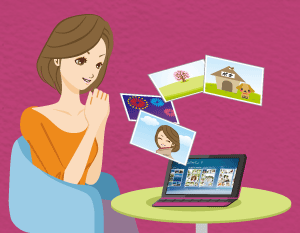

デジカメに入れるだけでカメラが「無線LAN対応」になる、無線LAN機能搭載のSDHCメモリカード「FlashAir™」に対応。専用のアプリは必要なく、簡単にPCやレグザタブレットに写真や動画を取り込むことができます。また、SNSにアップしたい写真だけを取り込んだり、わずらわしいSDメモリカードの取り外しが不要で便利です。

※画面はハメコミ合成です。
※本体画像はイメージです。

※デジタル貸金庫はWindows ストアからのダウンロード/インストールが必要です。


編集した写真をFacebookやYouTubeなどのSNSへ、「MediaShow」から直接アクセスして投稿したり、コメントの閲覧や追加もできます*2。
*2 投稿するには対応するアプリケーションがインストールされている必要があります。別途アカウントの作成が必要となります。
※本アプリケーションにおいて第三者が提供するソーシャル・ネットワーキング・サービス(SNS)をご利用いただく場合、各サービス提供者の利用規約およびその他規約が適用されます。当社は、第三者により提供されるサービスおよびこれに関する事項について、一切の責任を負いません。また、各サービスの内容は、予告なく変更・終了する場合があります。

メインPC、ウルトラブック、スマートフォン、タブレット…。ひとりで複数のデバイスを利用している人も多いはず。マルチデバイスの時代は、クラウドサービスを使ったデータ共有が便利です。それぞれのデバイスから撮った写真などをクラウドにアップすれば、いつでもどのデバイスからでも、すべての写真を楽しむことができます。

Microsoftのオンラインストレージサービス(7GBまで無料)。写真、ドキュメント、Officeファイルを共有できます。
複数のPCやタブレットで、フォルダー内容を同期できます。一度設定しておけば、友達がフォルダーを更新しても、自分が更新しても自動でアップロードされます。
(30日間無料お試し付き)*4
個人の大切なデジタルデータは、東芝独自の暗号化技術で守られ、 バックアップ体制の整った複数のデータセンターで厳重に管理・保管されており、情報漏えいや紛失を未然に防止します。
バックアップ体制の整った複数のデータセンターで厳重に管理・保管されており、情報漏えいや紛失を未然に防止します。
*3 Windows® Internet Explorer® のお気に入りに登録されています。
*4 無料お試し期間中は、ディスク容量1GBまでを30日間預けることができます。ご利用を開始されるには、会員登録が必要になります。30日間(無料お試し期間)以降ご利用になる場合は、ホームページ(http://tosafebox.com/![]() )より継続購入手続きを行ってください。
)より継続購入手続きを行ってください。
※共有するには設定が必要です。
※画面はハメコミ合成です。
※本体画像はイメージです。


撮りためた動画やDVDタイトルを、東芝独自の超解像技術〈レゾリューションプラス〉を使って、見違えるほどキレイな映像で楽しめます。
PCに撮りためた標準画質(SD画質)の映像を、レゾリューションプラスの設定をオンにするだけで、ハイビジョン画質に変換して楽しめます。高画質化できるコンテンツは、ホームビデオからダウンロードしたネット動画、DVDタイトルまで幅広く対応。さらに、SkyDrive上にある動画コンテンツも、キレイに変換して楽しめます。
超解像技術〈レゾリューションプラス〉は、東芝独自のアルゴリズムを採用。映像をフレームごとに解析し、暗いシーンでは暗くなりすぎないように色補正をしたり、輪郭の強調も暗いシーンと明るいシーンで処理を変えて行うなど、より自然でキレイな高画質化を実現します。
※効果はわかりやすくしたイメージ(写真)です。

超解像技術〈レゾリューションプラス〉により、繊細な部分の鮮鋭感を向上するなど、撮りためた写真を見違えるほどキレイな画質で楽しめます。

※効果はわかりやすくしたイメージ(写真)です。

機器間で共有したいコンテンツを自動でフォーマット変換し、コピーできます。たとえば、PC内の映像をスマートフォン*1やレグザタブレット*2にコピーして外出先で楽しんだり、逆にレグザタブレットで撮影した映像をPCに簡単コピーして楽しめます*3。さらに、タブレットならワイヤレス*4で同期できます。
*1 Android™プラットフォーム搭載スマートフォン。すべての機器の動作を保証するものではありません。
*2 REGZA Tablet AT830、AT700、AT570、AT500、AT501。
*3 別途ご使用のレグザタブレット/スマートフォンに合ったUSBケーブルが必要です。
*4 ワイヤレスでの同期機能は、東芝サービスステーションでのアップデートが必要です。

※画面はハメコミ合成です。
※本体画像はイメージです。


レグザで培った映像技術を投入し、美しく色鮮やかな高画質で視聴可能。見たい番組をすばやくさがせるレグザと同じ番組表*1や、好みのサイズが選べる視聴画面など、「見る」を自分スタイルで楽しめます。
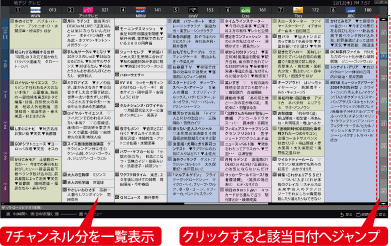
レグザと同じ見やすい番組表*1を搭載。主要7チャンネル分を一覧表示でき、見たい番組をすばやくさがして、録画予約できます。また、番組表の高速スクロールや他の日付へジャンプすることができ、ストレスなく番組をさがせます。
dynabook TV Centerの視聴画面は、作業しながらTVが見られる「ウインドウ表示」と迫力の「全画面表示」を自在に切り替えて楽しめます。また、画面切替メニューと操作パネルでやりたいことがすばやくできます。
![[ウインドウ表示] Webや作業をしながらの「ながら見」が可能/[全画面表示] 画面いっぱいに迫力の映像が楽しめる](img/ph_tlv12.jpg)
*1 PCへの実装および最適化のため、一部カスタマイズを行っています。

最大約20倍録画*2や、放送中の番組を中断した時点にさかのぼって楽しめるタイムシフト再生など、テレビをもっとわがままに楽しめます。
3波対応モデルは、変換なしで高画質のまま録画できる「DRモード」から長時間録画のAEモード(1.2Mbps)まで、録画モードを6段階から選べます。BSデジタルなら最大約20倍録画*2に対応し、好きな番組をたっぷり録画できます。
不意の電話や来客で席を立たなければならなくなっても、 「タイムシフト」ボタンで一時停止状態に。用が済んだら、「一時停止」または「再生」ボタンを押せば、止めた場所から続きを再生できるので、 中断の際のシーンを見逃すこともありません。
※中断は最大90分です。

録画したかった番組の予約を、うっかり忘れて外出してしまっても大丈夫。インターネット番組表(テレビ王国)から予約することができます。
*2 BS・110度CSデジタル放送のDRモード(24.0Mbps)とAEモード(1.2Mbps)の録画時間比。地上デジタル放送の場合はDRモード(17.0Mbps)とAEモード(1.2Mbps)の録画時間比で最大約14倍録画。DRモードに比べ、録画した映像の画質が劣化します。
*3 BS/110度CSデジタル放送のみ。地上デジタル放送は17.0Mbpsになります。

残したいシーンだけを保存できる簡易編集機能を搭載。DLNAサーバー機能でPCに録画した番組を、他のPC*4やレグザタブレット*5で楽しむこともできます。
ホームネットワークが楽しめるDLNAサーバー機能を搭載。dynabookに録画した番組を他のdynabook*4やレグザタブレット*5で楽しめます。
録画した番組をブルーレイやDVDに記録する際、「書き出し番組編集機能」により、チャプターを作成して、残しておきたい部分だけを保存することができます。
*4 「RZプレーヤー express」「RZポーター express」が搭載されている必要があります。
*5 Android™版「RZプレーヤー」「RZポーター」が搭載されている必要があります。
※番組表はインターネット経由で取得します。

テレビ*6やレコーダー*6に録画した番組や放送中の番組を、家の好きな場所で楽しむことが可能。これからは、時間や場所にしばられずに、テレビを見ることができます*7。
レグザ*6やレグザブルーレイ*6/レグザサーバー*6に録画した番組を、PCで視聴できます。たとえば、ベランダでくつろぎながら、録画済みのドラマなどを楽しむことができます。
*6 専用アプリケーション対応のレグザ、レグザブルーレイ/レグザサーバー。
*7 ホームネットワーク(有線・無線LAN)で接続している必要があります。
*8 レコーダーの録画状況やその他動作により、本アプリケーションによる視聴ができない場合があります。複数の情報端末で同時に映像を受信することはできません。著作権保護されたコンテンツのみの対応となります。
*9 対応機器のチューナーで視聴可能な映像のみの対応となります。
*10 ダビングするとコピー可能回数が1減ります。コピー禁止番組の場合、ダビングされた番組は移動し、ダビング元の機器から消去されます。ダビングした録画番組は、録画機には戻せません。また、ダビングを実施した機器以外では視聴できません。録画した映像データの転送速度は、レコーダー本体の接続環境や動作状況により異なります。著作権保護されたコンテンツのみの対応となります。
※環境、電波状況、ネットワーク速度により、映像や音声が途切れたり、視聴ができないことがあります。
※機器によっては、動作が不安定になることや、うまく動作しないことがあります。すべての動作を保証するものではありません。
※Android™ 版の「RZプレーヤー」「RZライブ」「RZポーター」とは機能が異なります。
※画面はハメコミ合成です。
※本体画像はイメージです。

世界の名門オーディオブランドと連携した、dynabook REGZA PCならではのこだわりの音づくり。PCのイメージを超えた豊かな表現力と迫力のサウンドを、大画面でお楽しみください。
 ナチュラルで豊かな音響空間を創出するオンキヨー製2ウェイステレオスピーカー(〈5W+3W〉×2)を搭載。オーディオ技術に精通したオンキヨーのエンジニアも認めたパワフルで高音質なサウンドを実現。臨場感あふれるハイクオリティサウンドを堪能できます。
ナチュラルで豊かな音響空間を創出するオンキヨー製2ウェイステレオスピーカー(〈5W+3W〉×2)を搭載。オーディオ技術に精通したオンキヨーのエンジニアも認めたパワフルで高音質なサウンドを実現。臨場感あふれるハイクオリティサウンドを堪能できます。
スピーカーだけでは消えてしまいがちな音域を補正して、音の広がりや奥行き感などを豊かに再生します。
PCの使用シーンや作業内容に合わせて、音声やBGMなどの音量を簡単調整。Skype中に音声を大きくして、聴き取りやすくすることも可能です。

家族や友達と離れて暮らしはじめる春。dynabookなら、高画素Webカメラ搭載だから、ビデオ通話がすぐに楽しめ、さらにビデオ通話を録画すれば、大切な人とのコミュニケーションを何度でも再現できます。

人気のビデオ通話ソフト「Skype™」をプレインストール*1。ビデオ通話やチャットをすぐに始められます。Skype™ユーザー同士なら無料*2でビデオ通話が楽しめて、とても便利です。
*1 別途アカウントの作成が必要となります。Windows ストアアプリの「Skype™」がプレインストールされています。
*2 インターネット通信料はお客様のご負担となります。

PC画面を動画で録画できる「Screen Capture」機能を搭載。
離れている家族とのビデオ通話を録画して、あとで再生して楽しんだり、ビデオ通話の記録として録画できます*3。
*3 デスクトップアプリケーションの「Skype™」での通話を録画することをおすすめします。デスクトップアプリケーションの「Skype™」はWebからダウンロードし、インストールする必要があります。
*4 Skypeなどの画面キャプチャと、キャプチャした動画の編集が可能です。なお、市販のVideoStudioとは機能が異なります。

Skype™の始め方、アカウントの取得方法、設定方法から基本的な使い方まで、わかりやすく教えてくれます。
※画面はハメコミ合成です。
※本体画像はイメージです。

PCを買い替えたら、いままでと同じPC環境ですぐに使いたいもの。dynabookなら、市販のLANクロスケーブル*2やUSBメモリを使って、ご使用のPC環境を新しいWindows 8 搭載PCにカンタン引っ越し。使い慣れたファイルや設定で、すぐに使いはじめられます。
わかりやすいナビ画面の指示に従って操作するだけで、初めてでもスムーズにデータ引っ越しを完了できます。

 新旧2つのPCを市販のLANクロスケーブル*2で接続
新旧2つのPCを市販のLANクロスケーブル*2で接続 「PC引越ナビ®」の梱包プログラムをUSBメモリなどを使用して、旧PCにコピー
「PC引越ナビ®」の梱包プログラムをUSBメモリなどを使用して、旧PCにコピー 引っ越しさせたいデータなどを選択して実行
引っ越しさせたいデータなどを選択して実行
■Outlookの設定 ■メールの設定 ■Internet Explorerの設定 ■マイドキュメントフォルダに含まれるファイル ■デスクトップ上のファイル ■任意のフォルダに含まれるファイル
*2 今までお使いのPCに、LANコネクタが必要です。なお、今までお使いのPCが東芝製で、ギガビットイーサネット(1000Base-T)搭載の場合、通常のLANケーブル(ストレートケーブル)をご使用いただけます。

PCの使い方で迷ったり、困ったら、まずは「おたすけナビ」をクリックしましょう。初心者の方でも問題を簡単に解決できます。
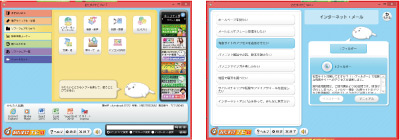
※デスクトップアプリのみ表示され、Windowsストアアプリは表示されません。
※個人で追加したアプリやユーティリティは表示されません。
「DVDを楽しみたい」「地図で場所を調べたい」など、やりたいことから使うアプリを見つけたり、うまく操作できないときに電子マニュアルを呼び出せたり、修理やサポートの問い合わせ先を調べたりなど、メニューを選ぶだけで、簡単に答えにたどりつけます。
初めて使う「Windows 8」 「Office」の操作に困ったときは、「電子マニュアル・学習」画面へ。「動画で学ぶシリーズ」ボタンから、見たい動画アプリを立ち上げることができます。

音声ナレーションと動画で楽しく学べます。「Windows 8」からOfficeの「Word 2013」や「PowerPoint 2013」まで、同じ入り口からスタートできます。
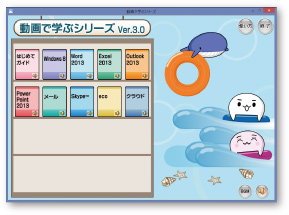
■動画で学ぶWindows 8 ■動画で学ぶWord 2013 ■動画で学ぶExcel 2013 ■動画で学ぶOutlook 2013
■動画で学ぶPowerPoint 2013 ■動画で学ぶメール ■動画で学ぶクラウド ■動画で学ぶSkype™ ■動画で学ぶeco
基本操作からインターネットへの接続方法、映像や音楽の楽しみ方まで、画面上でご紹介。紙のマニュアルを取りださなくても、簡単に調べられます。
「東芝PCあんしんサポート」へのご相談が多かった事例(Q&A)をベースに、ちょっとしたPCの操作について動画でわかりやすく解説。テーマ別のタブから、すばやく調べられます。

※画面はハメコミ合成です。
※本体画像はイメージです。







![撮りためた写真をすばやく探して、楽しく表示!【思い出フォトビューア】[東芝オリジナル]](img/t_pic12.gif)
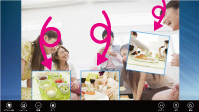













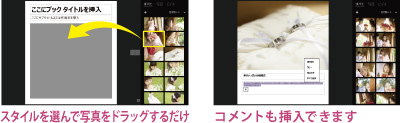

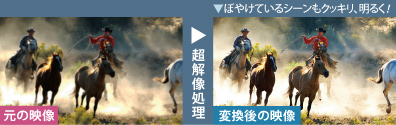


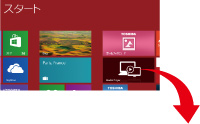


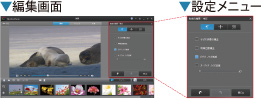


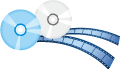 お気に入りの映像を、ブルーレイディスクやDVDに簡単に書き込んで、離れている家族や友人に手軽に送ることができます。
お気に入りの映像を、ブルーレイディスクやDVDに簡単に書き込んで、離れている家族や友人に手軽に送ることができます。
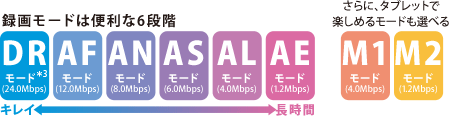
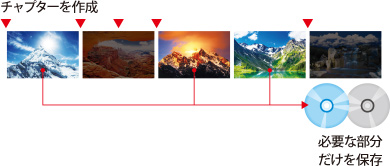













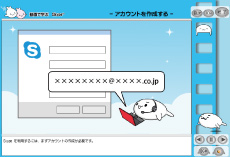
![Skype(TM)が初めてでも大丈夫 動画で学ぶSkype(TM) [東芝オリジナル]](img/t_sub33.gif)







![目的のデスクトップアプリがすぐ見つかる! デスクトップアプリメニュー[東芝オリジナル]](img/t_oya76.gif)
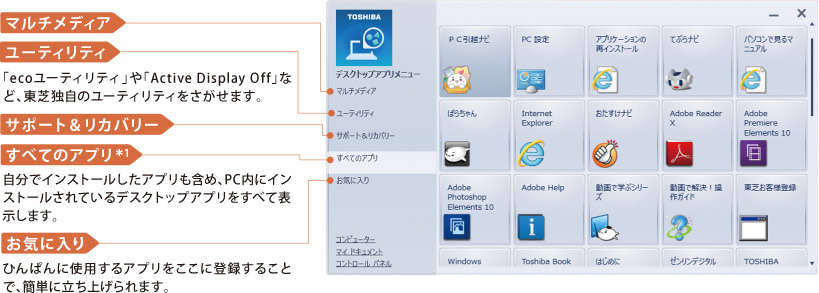
![使い慣れたPC環境で、すぐに使いはじめられる! PC引越ナビ(R)[東芝オリジナル]](img/t_oya38.gif)


![ここに来れば、答えが見つかる! おたすけナビ(TM)[東芝オリジナル]](img/t_oya19.gif)